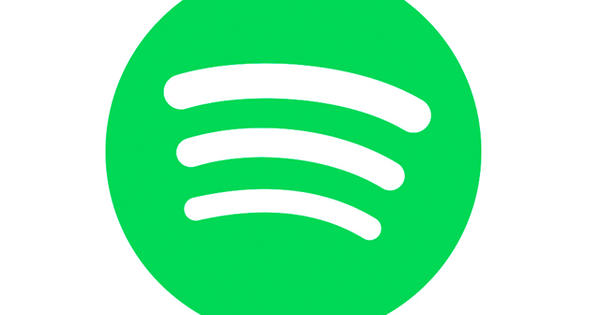Windows 10 可能看不到您的第二台显示器。这当然很烦人,但幸运的是有各种解决方案。
通常,当 Windows 10 无法识别硬件时,您可以采取许多常规步骤。这也适用于您的第二台显示器。考虑重新启动系统,检查显示器本身的设置,检查电缆是否正确(或尝试另一根电缆)以及检查显示器是否在另一台 PC 或笔记本电脑上工作。有许多显而易见的事情,但如果这些都不起作用怎么办?
通过设置解决 Windows 10 显示器问题
您或许可以通过“设置”解决该问题。去 设置/系统/显示.在顶部,它说更改屏幕的布局。图片右下角是按钮 检测.按 ,然后按照屏幕上的步骤操作。你经历过这些步骤吗?然后一切正常,您可以继续设置显示器。
通过设备管理器修复 Windows 10 显示器问题
如果以上方法没有帮助,您可以深入挖掘并可能通过设备管理器解决问题。为此打开 开始 并输入单词 装置经理 在。从菜单中打开该选项,然后在新窗口中双击显示适配器。右键单击要更新的适配器(有时您有一个,有时您有两个:更新所有内容)。

选择选项 更新驱动程序 进而 自动搜索更新的驱动程序软件.如果 Windows 10 现在找到更新,它将自动下载并安装。此过程结束后,您将需要重新启动计算机。

重新安装驱动程序(驱动程序)也可能有所帮助。按照上述步骤操作,直到右键单击显示适配器的驱动程序。现在选择选项 删除设备.
将出现一个弹出窗口,您需要检查卸载此设备的驱动程序软件。确认您的选择,重新启动计算机并再次转到设备管理器。

现在右键单击您的计算机名称并选择选项 搜索更改的设备.现在按照屏幕上的步骤操作,以便 Windows 10 可以为您重新安装正确的驱动程序。
如果计算机出现故障,则没有问题。如果您再次右键单击显示驱动程序 驱动程序/回滚选项的属性 如果您单击它,您将再次取回您的旧驱动程序。